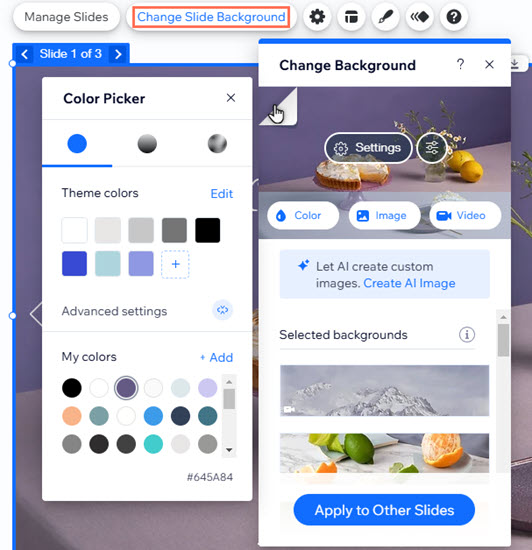Performances du site : Voir un clignotement de couleur lors du chargement des éléments
5 min
Dans cet article
- Causes des clignotements des couleurs
- Modifier la couleur d'arrière-plan des pages du site
- Modifier la couleur d'arrière-plan des sections, des bandes et des cellules
- Modifier la couleur d'arrière-plan des diapositives
En fonction de votre créateur de site (Éditeur Wix ou Éditeur Studio), vous pouvez appliquer des images / vidéos d'arrière-plan aux pages, sections et autres éléments. Le site en ligne charge d'abord la couleur d'arrière-plan, puis les médias d'arrière-plan.
Les médias d'arrière-plan se chargent généralement assez rapidement pour que les visiteurs du site ne voient pas la couleur d'arrière-plan. Cependant, celle-ci peut clignoter rapidement dans certains cas. La modification de la couleur d'arrière-plan des éléments concernés peut réduire la visibilité de ce clignotement.
Causes des clignotements des couleurs
Le chargement des arrière-plans des images et des vidéos peut prendre plus de temps sur le site en ligne. Si un visiteur du site utilise une connexion internet plus lente, ou si les médias d'arrière-plan sont volumineux, un clignotement de couleur peut apparaître avant le chargement de l'image / de la vidéo.
La modification de la couleur d'arrière-plan des pages et des éléments peut rendre ce clignotement moins visible. Nous vous recommandons de choisir une couleur aussi similaire que possible à la vidéo / à l'image pour améliorer l'expérience des visiteurs du site.
Modifier la couleur d'arrière-plan des pages du site
Si vous avez ajouté une image ou une vidéo d'arrière-plan à une page de votre site Éditeur Wix, vous pouvez modifier la couleur d'arrière-plan à partir du panneau Design du site.
Vous utilisez l'Éditeur Studio ?
Il n'est pour le moment pas possible d'ajouter des médias à l'arrière-plan d'une page dans l'Éditeur Studio, vous n'avez donc pas à vous soucier de cette étape.
Pour modifier la couleur d'arrière-plan de la page :
- Accédez à la page dans votre Éditeur.
- Cliquez sur Design du site
 à gauche de l'éditeur.
à gauche de l'éditeur. - Cliquez sur Arrière-plan de la page.
- Cliquez sur le panneau en haut à gauche de l'aperçu de l'image d'arrière-plan.
- Sélectionnez la teinte que vous souhaitez parmi les couleurs du thème de votre site, ou appliquez / créez une couleur personnalisée sous Mes couleurs.
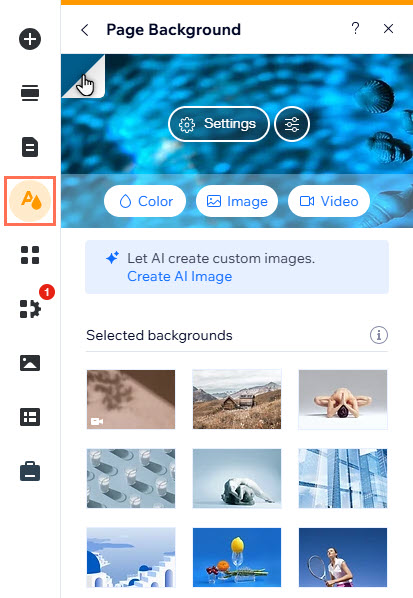
Bon à savoir :
Vous pouvez appliquer cette couleur à toutes les pages ayant le même arrière-plan image / vidéo en cliquant sur Appliquer aux autres pages au bas du panneau.
Modifier la couleur d'arrière-plan des sections, des bandes et des cellules
Si vous avez ajouté une image / vidéo d'arrière-plan à une section, vous modifiez la couleur à partir de votre Éditeur pour qu'elle corresponde au jeu de couleurs des médias. En fonction de votre créateur de site, vous pouvez également modifier la couleur des bandes ou des cellules de la grille.
Éditeur Wix
Éditeur Studio
Lorsque vous créez un site avec l'Éditeur Wix, vous pouvez modifier la couleur d'arrière-plan des sections et des bandes d'une page.
Pour modifier la couleur d'arrière-plan d'une section :
- Accédez à votre éditeur.
- Cliquez avec le bouton droit de votre souris sur la section correspondante.
- Sélectionnez Modifier l'arrière-plan.
- Cliquez sur le panneau en haut à gauche de l'aperçu de l'image d'arrière-plan.
- Sélectionnez la teinte que vous souhaitez parmi les couleurs du thème de votre site, ou appliquez / créez une couleur personnalisée sous Mes couleurs.
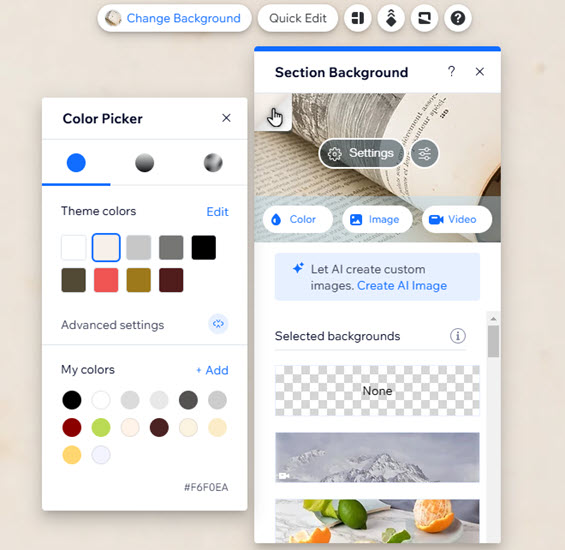
Pour modifier la couleur d'arrière-plan d'une bande :
- Accédez à votre éditeur.
- Cliquez sur la bande.
- Cliquez sur Modifier l'arrière-plan.
- Cliquez sur le panneau en haut à gauche de l'aperçu de l'image d'arrière-plan.
- Sélectionnez la teinte que vous souhaitez parmi les couleurs du thème de votre site, ou appliquez / créez une couleur personnalisée sous Mes couleurs.
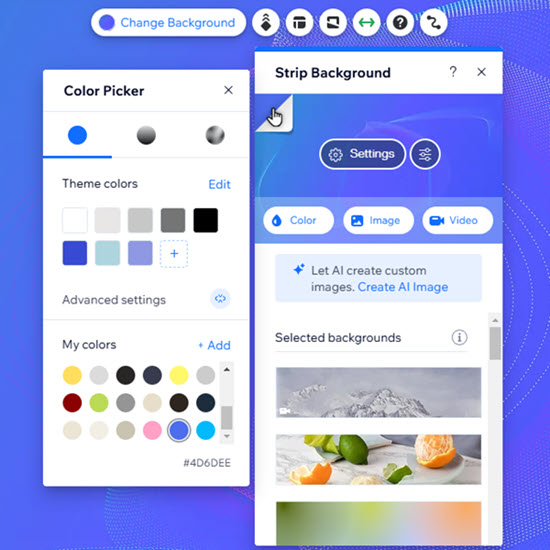
Modifier la couleur d'arrière-plan des diapositives
Les diaporamas sont un moyen attrayant et interactif de présenter des médias et du contenu sur un site. Harmonisez la couleur d'arrière-plan des diapositives avec leurs médias pour conserver un aspect professionnel et cohérent.
Vous utilisez l'Éditeur Studio ?
Il n'est pour le moment pas possible d'ajouter des médias à l'arrière-plan d'un élément de diaporama, ou de personnaliser les éléments de diaporama individuellement.
Pour modifier la couleur d'arrière-plan d'une diapositive :
- Accédez à votre éditeur.
- Sélectionnez le diaporama sur la page.
- Cliquez sur les flèches bleues pour accéder à la diapositive correspondante.
- Cliquez sur Changer l'arrière-plan .
- Cliquez sur le panneau en haut à gauche de l'aperçu de l'image d'arrière-plan.
- Sélectionnez la teinte que vous souhaitez parmi les couleurs du thème de votre site, ou appliquez / créez une couleur personnalisée sous Mes couleurs.